Как да проучите такса за таксуване от Microsoft или MSbill.info
Ако забележите някакво неизвестно таксуване, начислено срещу вас от MSbill.info (Microsoft) или bill.ms.net в месечното си банково електронно извлечение или друго плащане, можете да го проучите. Дадената публикация предоставя инструкции как да направите запитване относно такса за таксуване от Microsoft или MSbill.info .
Проверете такса за таксуване от Microsoft или MSbill.info
Има много случаи, в които забелязваме, че таксата е била отхвърлена поради недостатъчни средства, изтекла карта или когато са направени промени в данните за фактуриране. И така, Microsoft таксува акаунта отново след няколко дни. Ако сте сигурни, че сте били таксувани несправедливо, можете да проверите данните за фактуриране, както следва:
- Проверете историята на вашите поръчки
- Проверете историята на покупките
- Управление на опциите за плащане.
1] Проверете историята на вашите поръчки
Нещата, които купувате/купувате, или абонаментите, за които плащате, винаги показват вашата история на поръчките(Order History) . Затова отидете на тази страница(this page) и влезте с вашия акаунт в Microsoft . Ако използвате повече от един акаунт в Microsoft , влезте във всеки от тях, за да проверите историята на поръчките си.
Сравнете акаунта си с въпросното таксуване. Възможно е неочакваното таксуване да е за абонамент или погрешна покупка от някой от вашето семейство. Това се случва главно, когато разрешите на членовете на семейството да споделят устройство с вашия акаунт. Така че те могат да закупят нещо, без да казват това в момента. За да проверите това,
Отидете във вашата семейна група(Family group) и влезте с вашия акаунт в Microsoft . Намерете името на члена на семейството, чиито покупки искате да видите.
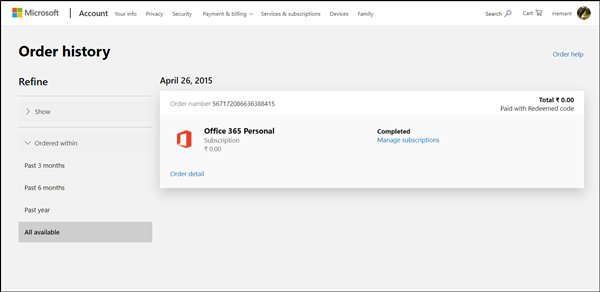
Изберете „ Още опции(More options) “ > „ Разходи“(Spending’) , след което за скорошни покупки превъртете надолу до „ История на покупките(Purchase history) “.
Ако искате да проверите повече от 90 дни история на покупките, помолете члена на семейството си да влезе във вашата семейна група.

След това отидете на „ Плащане и таксуване“(Payment & billing’) и изберете опцията „ История на поръчките(Order history) “.
За да избегнете неочаквани такси от членове на семейството или други, предотвратите случайни или неоторизирани покупки от Microsoft Store , като изисквате парола за всяка покупка. Вижте тази публикация(post) за подробни инструкции.
2] Управление на опциите за плащане

Ако подозирате, че някой е получил вашата информация за плащане, незабавно се свържете с вашия доставчик на плащания, за да предотвратите допълнителни такси. Също така променете информацията за вашата опция за плащане във вашия акаунт в Microsoft . Отидете на „ Опции за плащане(Payment options) “.
Тук премахнете информацията за дебитна или кредитна карта.
Можете също да проверите дали сте били таксувани ненужно от, като проверите дали:
- Използвахте кредитна карта за първи път с Microsoft(You used a credit card for the first time with Microsoft) – Ако сте направили покупка от Microsoft с нова кредитна карта, често се поставя малка оторизация за проверка на информацията за фактуриране. Тези такси обаче са отменени. Така че няма нужда да се тревожите за това.
- Ако имате периодични сметки за (If you have a recurring bills for)активиран абонамент за Xbox Live, Office 365, OneDrive или Skype( Xbox Live, Office 365, OneDrive, or Skype subscription enabled) – Понякога се регистрирате за безплатен пробен абонамент, но не успявате да го анулирате навреме. Като такъв, вие автоматично се регистрирате за платен абонамент и по този начин се таксувате за него. За да проверите дали имате абонамент с периодично таксуване, влезте(Sign) в Услуги и абонаменти(Services & subscriptions) . Освен това, ако имате повече от един акаунт в Microsoft , влезте във всеки от тях, за да проверите абонаментите си и да потърсите абонаменти с периодично таксуване.
- Вашите множество покупки са групирани в едно таксуване –(Your multiple purchases are grouped into a single charge – ) Ако направите няколко покупки от Microsoft Store , но ги обхванете за няколко дни, Microsoft таксува всички тези покупки като едно заплащане. За да потвърдите това, можете да проверите историята на поръчките(Order History) си .
- Поръчката ви е разделена на множество пратки и фактуриране или доставката е забавена –(Your order was split into multiple shipments and billings, or shipping was delayed – ) Поръчки, които включват множество артикули, понякога се разделят на различни пратки и се таксуват на база „на пратка“. това е особено забележимо при артикули, които са предварителни поръчки, артикули, които са на изчерпана поръчка, или поръчки, които идват от различни места. Така че, когато даден артикул е изчерпан, доставката се забавя, както и фактурирането с него. Можете да потвърдите това, като проверите историята на поръчките си и я сравните с извлечението, за да разберете как поръчката ви може да е била разделена като различни фактури. Също така проверете дали датите за доставка са различни за всеки артикул.
- Имате предварителна поръчка – (You have a pre-order – )Microsoft обикновено не таксува предварителни поръчки за физически артикули, докато не бъдат изпратени. Въпреки това, вашият доставчик на плащания може да постави задържане на оторизация за малка сума или до сумата на вашата покупка. Те обаче обикновено се обръщат, преди артикулът да бъде изпратен.
Надявам се публикацията да ви е полезна.
Related posts
Задайте дата на валидност на паролата за акаунт в Microsoft и локален акаунт
Грешка при влизане в акаунт в Microsoft 0x800706d9 в Windows 10
Въведеният от вас акаунт в Microsoft не съществува
Как да активирате проверка в 2 стъпки в акаунта на Microsoft
Как да затворите или изтриете акаунт в Microsoft за постоянно
Локален акаунт срещу акаунт в Microsoft; Кое да използвам?
Как да промените или нулирате паролата си за акаунт в Microsoft
Как да свържете GitHub или акаунт в Google с акаунт в Microsoft
Как да свържете Skype ID към акаунт в Microsoft със Skype за Desktop
Потребителският идентификатор, който сте въвели, не съществува - грешка в акаунта на Microsoft
Как да разбера кой акаунт в Microsoft използвам с OneDrive
Как да осребрите карта за подарък в акаунт в Microsoft
Акаунтът в Microsoft е хакнат? Помощ е тук!
Представяне на Windows 8.1: Трябва ли да използвате локален или Microsoft акаунт?
Вашият акаунт в Microsoft е заключен, 0x80a40014 - грешка в Xbox
Как да настроите Windows 10 без акаунт в Microsoft
Как да промените настройките за поверителност на акаунта в Microsoft Office
Как да премахнете доверен компютър от акаунт в Microsoft
Поправете, че вашият акаунт не е променен на този акаунт в Microsoft 0x80070426
Как да настроите ключ за сигурност за акаунт в Microsoft
